mp4格式转换器-视频格式转换工具-mp4格式转换器下载 v13.0官方免费版
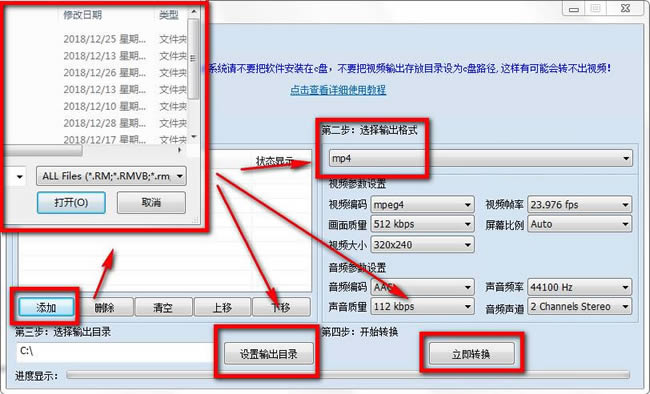
- 软件大小:查看
- 软件语言:简体中文
- 授权方式:免费软件
- 更新时间:2023-08-02
- 软件类型:国产软件
- 推荐星级:
- 运行环境:XP,Win7,Win8,Win10,Win11
| mp4格式转换器是一款专用于转换各种视频为mp4格式的 视频格式 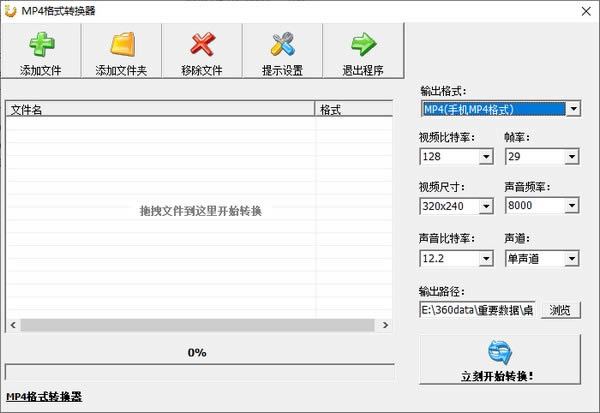
mp4格式转换器功能特色 转换速度快 支持批量转换 操作简单 支持多种格式转换 mp4格式转换器安装教程 1.首先我们在该页找到下载地址处选择任意地址将mp4格式转换器软件包下载至本地,双击下载的软件包解压找到.exe格式程序开始安装。如下:我们直接单击【下一步】开始安装。 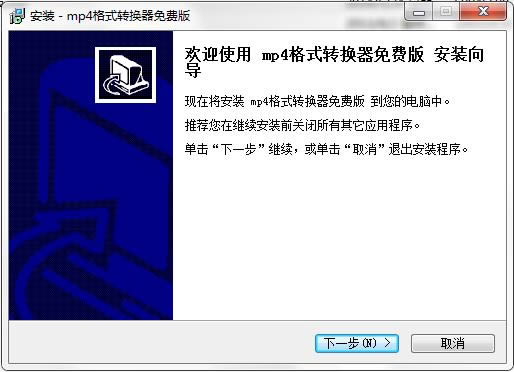 2.开始安装后进入到mp4格式转换器的安装协议界面,在这个界面里我们需要了解协议内容并同意该协议才可继续安装。同意协议单击【下一步】继续安装。 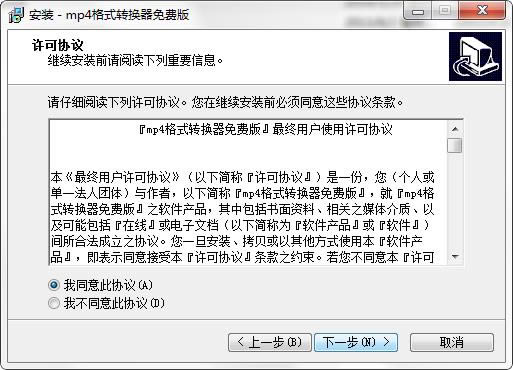 3.同意协议后进入到mp4格式转换器安装目录设置界面,在这个界面里我们需要单击【浏览】设置,设置在除C盘以外的目录下即可。单击【下一步】继续。 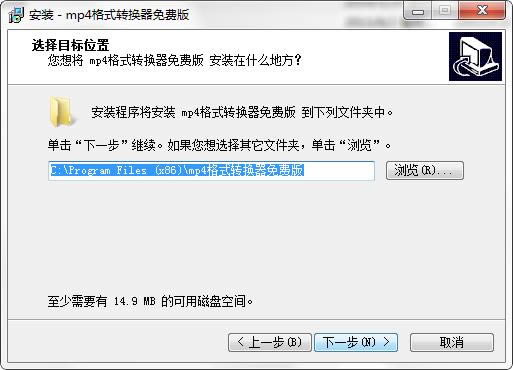 4.设置完mp4格式转换器安装目录进入以下界面,有需要的小伙伴们可自行设置,也可以直接单击【下一步】继续安装。 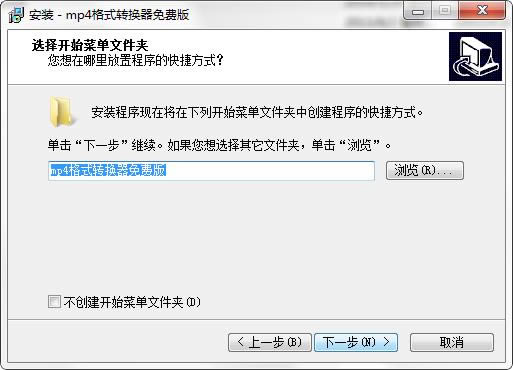 5.紧接着进入到mp4格式转换器的附加任务选择处,这里的两个选项根据自己的需求选择即可(都是快速启动该软件的入口)。继续【下一步】 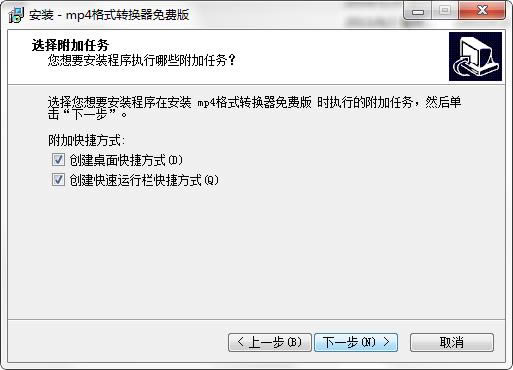 6.设置后会进入如下界面,问是否同意设置ie主页为我们网站,根据自己需求选择即可,继续单击【下一步】 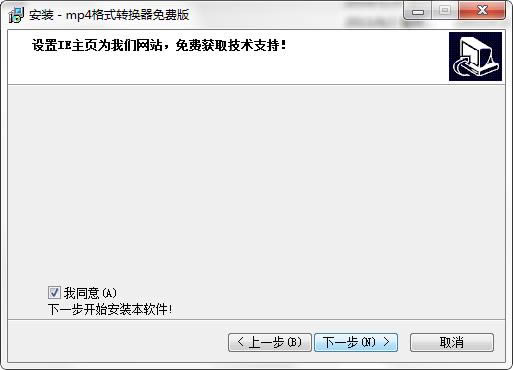 7.以上信息都设置完毕进入到mp4格式转换器安装信息确认界面,在这个界面里我们需要确认以下信息,如果无误直接单击【安装】即可。 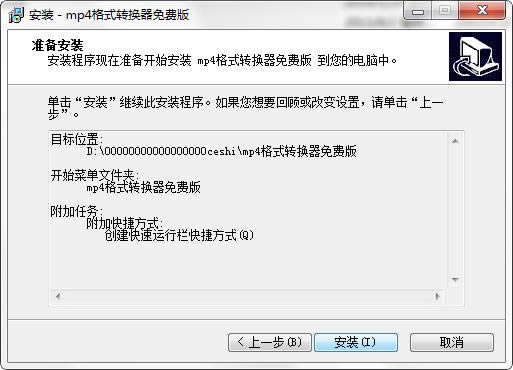 8.最后,mp4格式转换器安装完成,我们直接单击【完成】按钮即可。 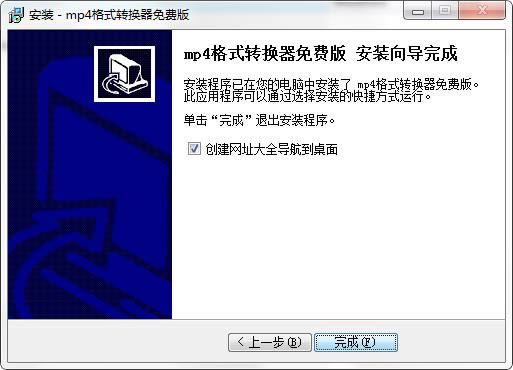
mp4格式转换器使用教程 1.首先我们运行打开mp4格式转换器,然后在下图中我们选择【添加】(左下角位置)。 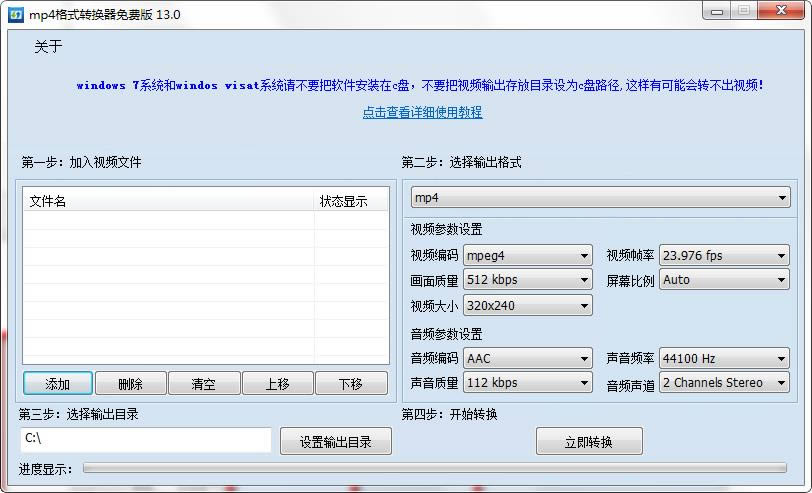 2.进入到添加界面后选择你需要转换成mp4格式的视频文件,选择后我们可以设置输出目录,然后单击【立即转换】即可进入转换程序。 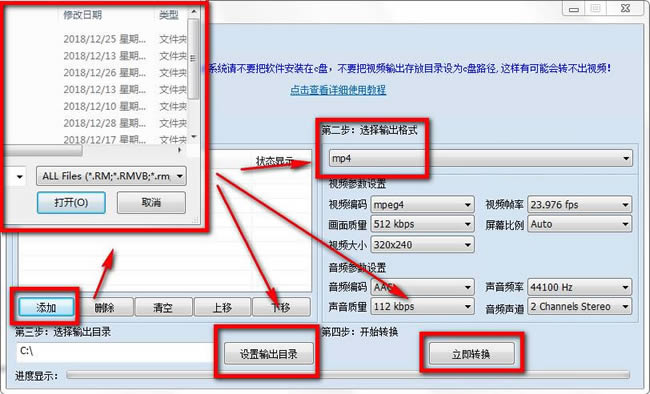 3.在这里小编要说明一点,支持输出的格式只有mp4格式,所以我们可以不用选择,另外你还可以设置视频编码、视频频率、画面质量、屏幕比例等信息。 提示:小伙伴们在设置输出目录时不建议选择原目录哦,以防覆盖原视频,另外设置输出路径时请选择设置在C盘以外的目录下,不然有可能转换失败哦。 mp4格式转换器常见问题 视频不能转换或转换出错? 1.检查当前转换的视频是否被限制保护,你可选右键该视频选择属性查看,如果有保护标示的视频是不能被转换的哦。 2.检查当前视频在播放时是否有弹窗或是需要密码或是下载证书等视频文件加密和混乱的编码,以上这些都是不支持被转换的 视频格式转换器哪个好? mp4格式转换器相比狸窝全能视频转换器功能更具针对性,体积也跟小,mp4格式转换器仅支持单向转换,多种格式视频都可以通过mp4格式转换器转换成mp4格式文件,可以用于手机进行播放。而狸窝全能视频转换器则是支持多种视频进行互相转换,功能方面比mp4格式转换器更具普遍性。 两款视频格式转换器都可以支持在输出时设置视频质量、尺寸、分辨率等信息。如果你也想下载体验狸窝全能视频转换器,可在该处获取软件详情页地址: mp4格式转换器更新日志: 1.修改用户提交bug 2.添加新功能 小编推荐: 如果你想在手机上播放该视频可以选择借用这款mp4格式转换器进行转换,完美小编为你推荐的这款mp4格式转换器是一款操作简单、上手快、无需任何操作基础就可以转换的工具,mp4格式转换器可支持多种视频格式转换为mp4格式视频,如:rmvb、3gp、MP4、mov、avi、mpg等。另外完美小编还为大家搜集整理了其他【视频转换】工具供大家选择下载,如:万能视频格式转换器、视频转换大师等。 相对于大多数用户来说,视频软件的编辑功能是面向专业人员或有兴趣爱好的人员使用的功能。 |


